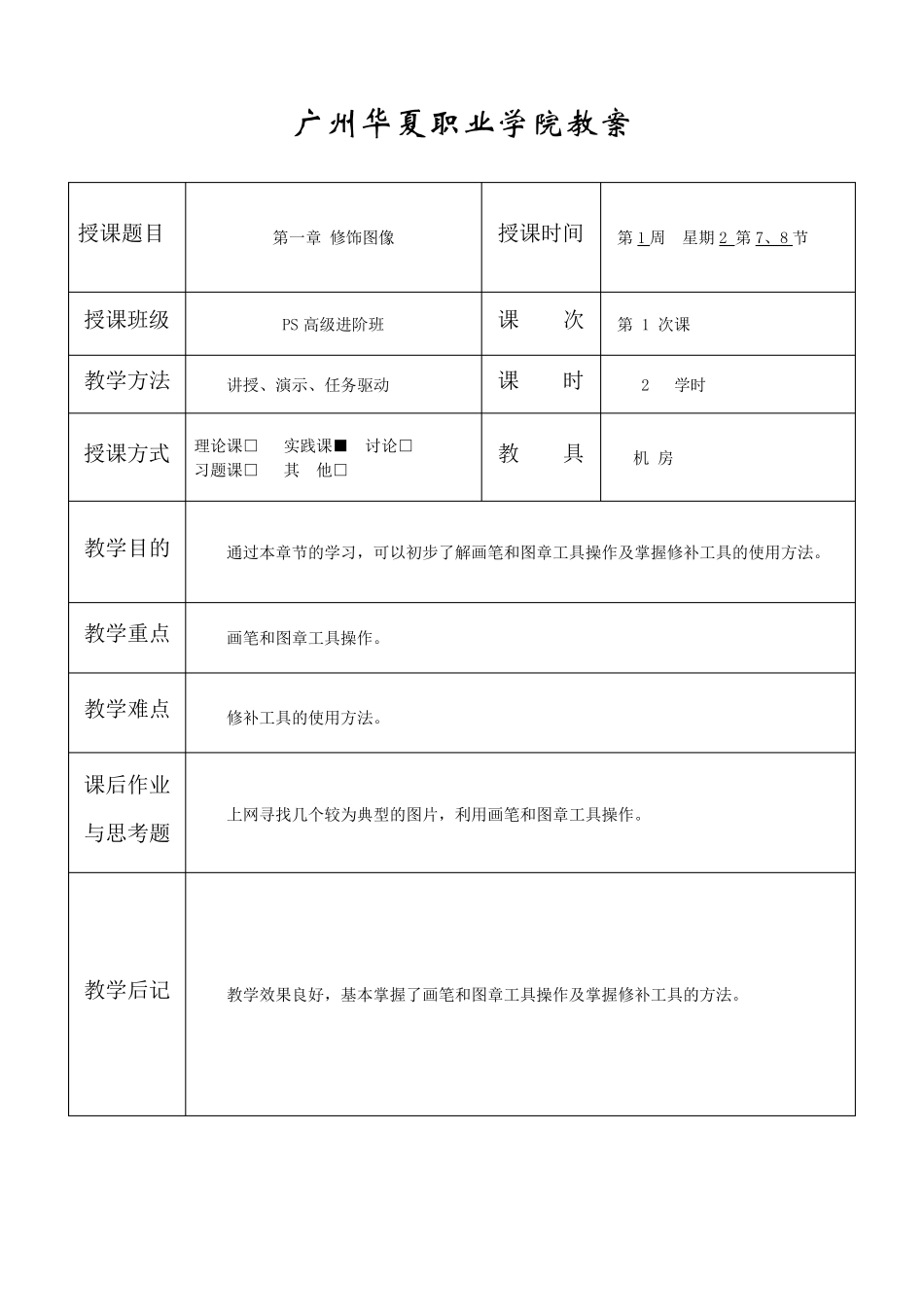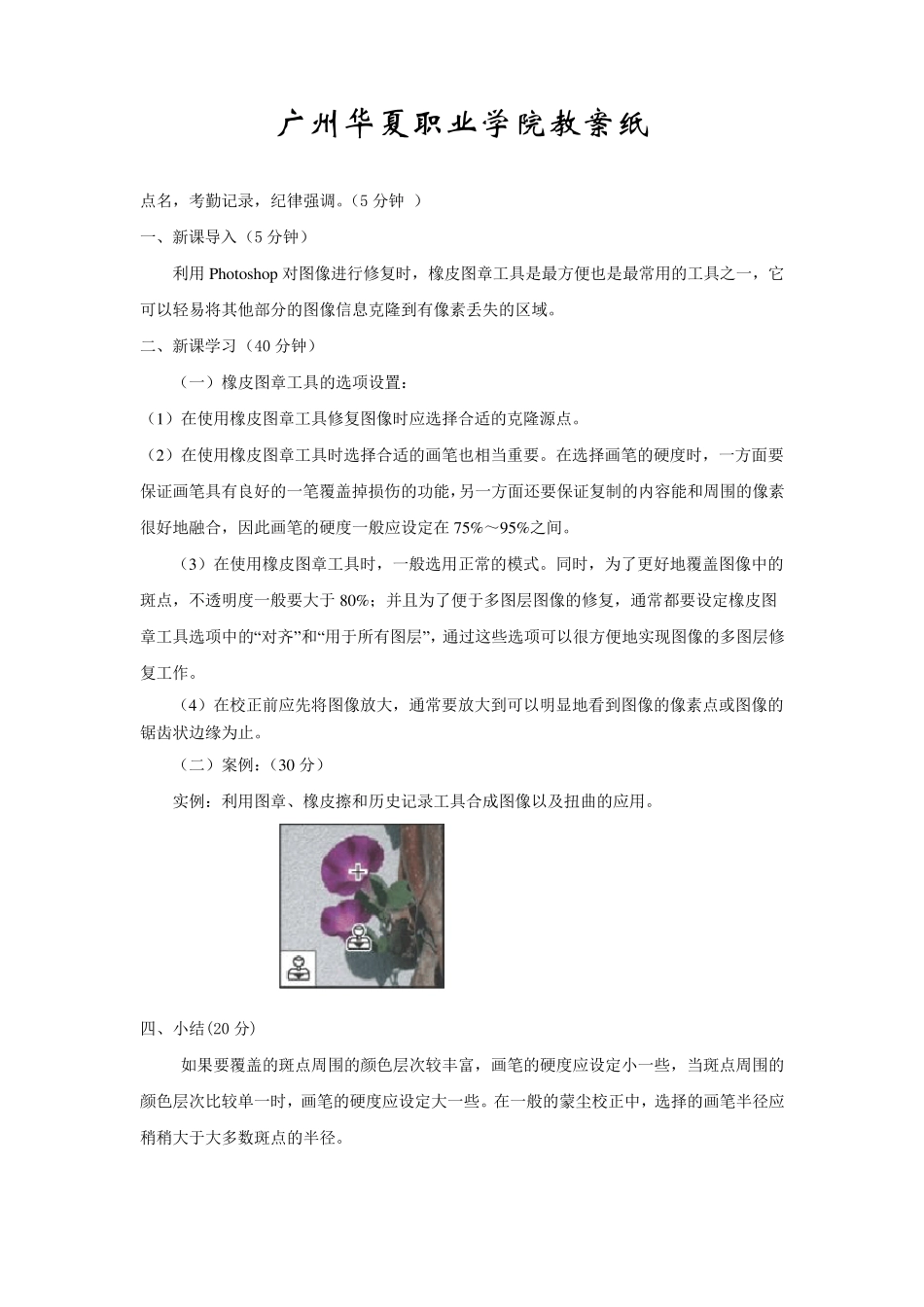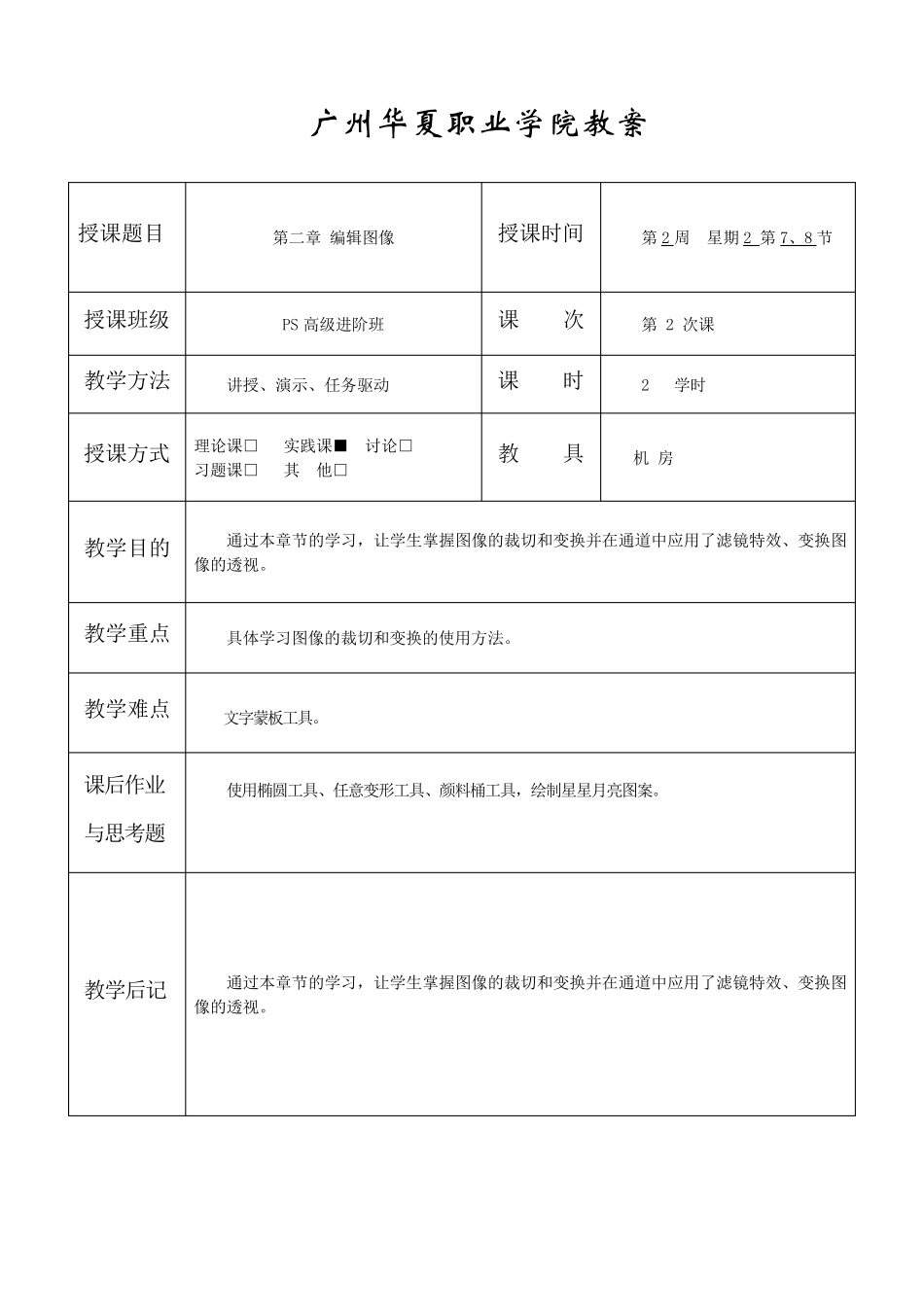广 州 华 夏 职 业 学 院 教 案 授课题目 第一章 修饰图像 授课时间 第1 周 星期2 第7、8 节 授课班级 PS 高级进阶班 课 次 第 1 次课 教学方法 讲授、演示、任务驱动 课 时 2 学时 授课方式 理论课□ 实践课■ 讨论□ 习题课□ 其 他□ 教 具 机 房 教学目的 通过本章节的学习,可以初步了解画笔和图章工具操作及掌握修补工具的使用方法。 教学重点 画笔和图章工具操作。 教学难点 修补工具的使用方法。 课后作业与思考题 上网寻找几个较为典型的图片,利用画笔和图章工具操作。 教学后记 教学效果良好,基本掌握了画笔和图章工具操作及掌握修补工具的方法。 广 州 华 夏 职 业 学 院 教 案 纸 点名,考勤记录,纪律强调。(5 分钟 ) 一、新课导入(5 分钟) 利用 Photoshop 对图像进行修复时,橡皮图章工具是最方便也是最常用的工具之一,它可以轻易将其他部分的图像信息克隆到有像素丢失的区域。 二、新课学习(40 分钟) (一)橡皮图章工具的选项设置: (1)在使用橡皮图章工具修复图像时应选择合适的克隆源点。 (2)在使用橡皮图章工具时选择合适的画笔也相当重要。在选择画笔的硬度时,一方面要保证画笔具有良好的一笔覆盖掉损伤的功能,另一方面还要保证复制的内容能和周围的像素很好地融合,因此画笔的硬度一般应设定在 75%~95%之间。 (3)在使用橡皮图章工具时,一般选用正常的模式。同时,为了更好地覆盖图像中的斑点,不透明度一般要大于80%;并且为了便于多图层图像的修复,通常都要设定橡皮图章工具选项中的“对齐”和“用于所有图层”,通过这些选项可以很方便地实现图像的多图层修复工作。 (4)在校正前应先将图像放大,通常要放大到可以明显地看到图像的像素点或图像的锯齿状边缘为止。 (二)案例 :(30 分) 实例 :利用图章、橡皮擦 和历 史 记录工具合成 图像以及 扭 曲 的应用。 四 、小 结 (20 分) 如 果 要覆盖的斑点周围的颜 色 层次 较 丰 富 ,画笔的硬度应设定小 一些,当斑点周围的颜 色 层次 比 较 单 一时,画笔的硬度应设定大一些。在一般的蒙 尘 校正中,选择的画笔半 径 应稍 稍 大于大多数 斑点的半 径 。 广 州 华 夏 职 业 学 院 教 案 授课题目 第二章 编辑图像 授课时间 第2 周 星期2 第7、8 节 授课班级 PS 高级进阶班 课 次 第 2 次课 ...